15 Bí quyết tối ưu hóa pin iPhone hiệu quả nhất
Nội dung bài viết
Bạn muốn kéo dài thời gian sử dụng iPhone mà không cần sạc liên tục? Tripi sẽ bật mí cho bạn 15 cách tiết kiệm pin trên iPhone cực kỳ hiệu quả, giúp bạn thoải mái sử dụng suốt cả ngày dài.

1. Kích hoạt chế độ tiết kiệm pin
Chế độ tiết kiệm pin, hay còn gọi là 'Chế độ nguồn điện thấp', giúp iPhone hoạt động tối ưu bằng cách giảm tiêu thụ năng lượng. Khi kích hoạt, màn hình sẽ giảm độ sáng, tốc độ xử lý chậm lại và các hiệu ứng chuyển cảnh được tắt bớt. Dù điện thoại có thể chạy chậm hơn một chút, bạn vẫn có thể sử dụng các tính năng cơ bản một cách bình thường.
Bước 1: Để mở bảng điều khiển trung tâm, hãy vuốt nhẹ từ góc phải màn hình xuống dưới hoặc từ cạnh dưới lên trên.
Bước 2: Tiếp theo, nhấn chọn biểu tượng hình viên pin để kích hoạt ngay tính năng tiết kiệm pin trên iPhone của bạn.
Hoặc: Truy cập vào Cài đặt → Pin → Bật Chế độ nguồn điện thấp.
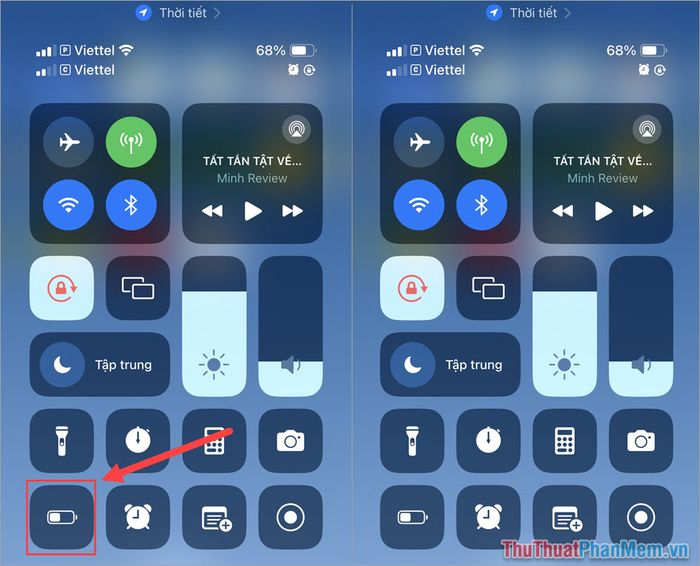
2. Kích hoạt chế độ máy bay
Chế độ máy bay sẽ vô hiệu hóa tất cả kết nối mạng Internet và sóng ngắn, đảm bảo an toàn trong suốt chuyến bay. Khi kích hoạt, chế độ này không chỉ tắt sóng mạng mà còn giúp iPhone tiết kiệm pin đáng kể. Mặc dù điện thoại sẽ mất sóng và không thể nhận cuộc gọi, đây vẫn là một phương pháp hiệu quả để kéo dài thời gian sử dụng pin trên iPhone.
Bước 1: Để mở bảng điều khiển trung tâm, hãy vuốt nhẹ từ góc phải màn hình xuống dưới hoặc từ cạnh dưới lên trên.
Bước 2: Tiếp theo, nhấn chọn biểu tượng máy bay để kích hoạt chế độ này và tối ưu hóa thời lượng pin trên iPhone của bạn.
Hoặc: Truy cập vào Cài đặt → Chế độ máy bay.
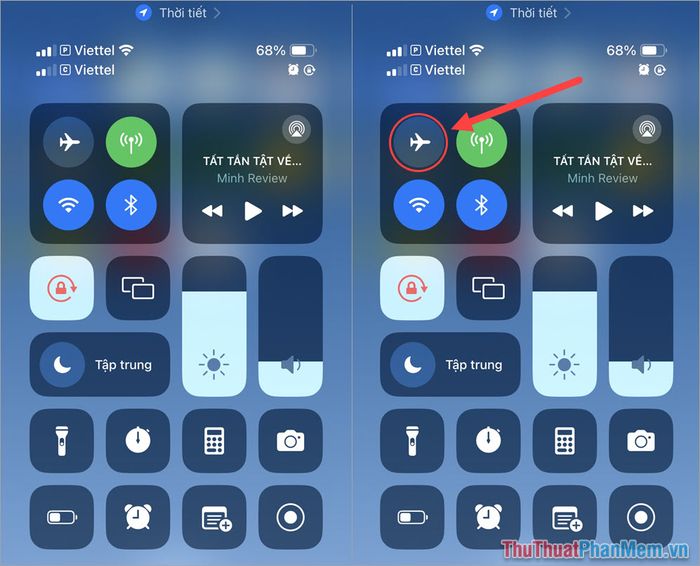
3. Điều chỉnh giảm độ sáng màn hình
Ngoài chip xử lý, màn hình cũng là một trong những yếu tố chính khiến pin của bạn hao hụt nhanh chóng. Để kéo dài thời gian sử dụng pin, hãy điều chỉnh độ sáng màn hình ở mức vừa phải, tránh để quá sáng, giúp pin được sử dụng hiệu quả và lâu hơn.
Tuy nhiên, khi giảm độ sáng, cần đảm bảo màn hình vẫn đủ sáng để bảo vệ đôi mắt, tránh tình trạng tối quá gây ảnh hưởng xấu đến thị lực.
Bước 1: Để mở bảng điều khiển trung tâm, hãy vuốt nhẹ từ góc phải màn hình xuống dưới hoặc từ cạnh dưới lên trên.
Bước 2: Điều chỉnh thanh độ sáng màn hình trong bảng điều khiển để tối ưu hóa mức sáng phù hợp.
Hoặc: Truy cập vào Cài đặt → Màn hình & Độ sáng → Điều chỉnh thanh độ sáng theo ý muốn.
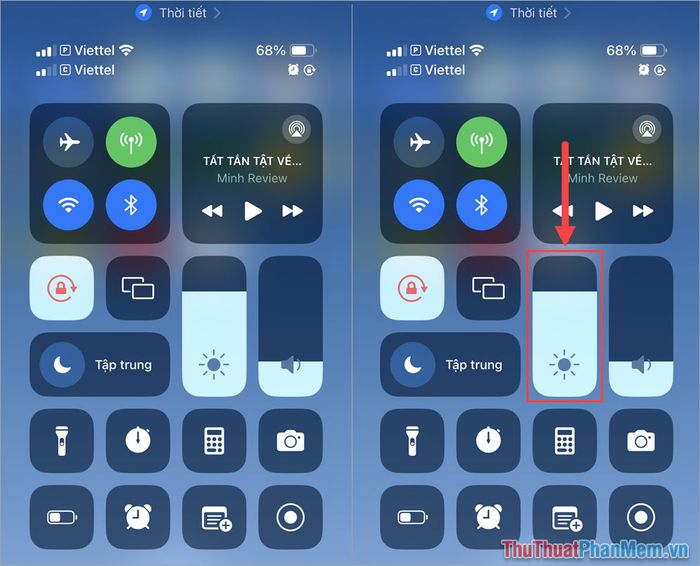
4. Tối ưu thời gian chờ tắt màn hình
Thời gian chờ tắt màn hình mặc định trên iPhone thường được đặt khá dài, dẫn đến lãng phí pin khi không sử dụng. Để tiết kiệm pin hiệu quả, hãy giảm thời gian chờ tắt màn hình xuống mức tối ưu. Việc này không chỉ giúp kéo dài thời lượng pin mà còn đảm bảo màn hình tắt nhanh hơn khi không cần thiết, mang lại trải nghiệm sử dụng thông minh và tiết kiệm hơn.
Bước 1: Mở ứng dụng Cài đặt trên iPhone của bạn.
Bước 2: Chọn Màn hình & Độ sáng → Tự động khóa → 30 giây để thiết lập thời gian chờ tắt màn hình ngắn hơn.
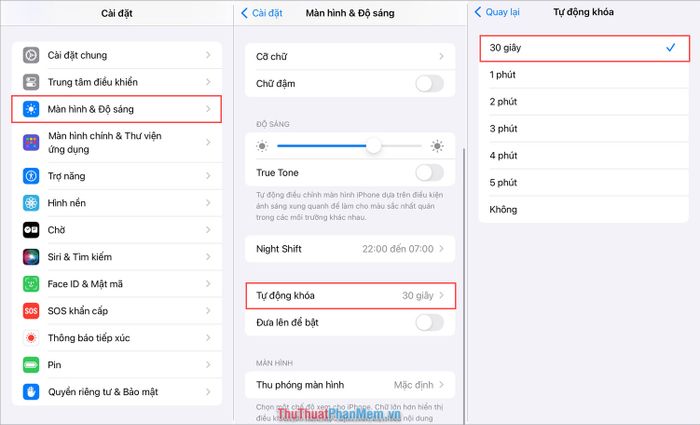
5. Vô hiệu hóa trợ lý ảo Siri
Siri, trợ lý ảo mặc định trên iOS, thường xuyên chạy ngầm và tiêu tốn năng lượng pin dù không được sử dụng nhiều tại Việt Nam. Để tối ưu hóa pin, hãy tắt Siri nếu bạn không có nhu cầu sử dụng. Việc này giúp ngăn chặn tiêu hao năng lượng không cần thiết, mang lại hiệu quả tiết kiệm pin tối đa cho iPhone của bạn.
Bước 1: Truy cập vào Cài đặt trên iPhone của bạn.
Bước 2: Chọn mục Siri & Tìm kiếm → Tắt tính năng Nhấn nút sườn để bật Siri và Cho phép Siri khi bị khóa.
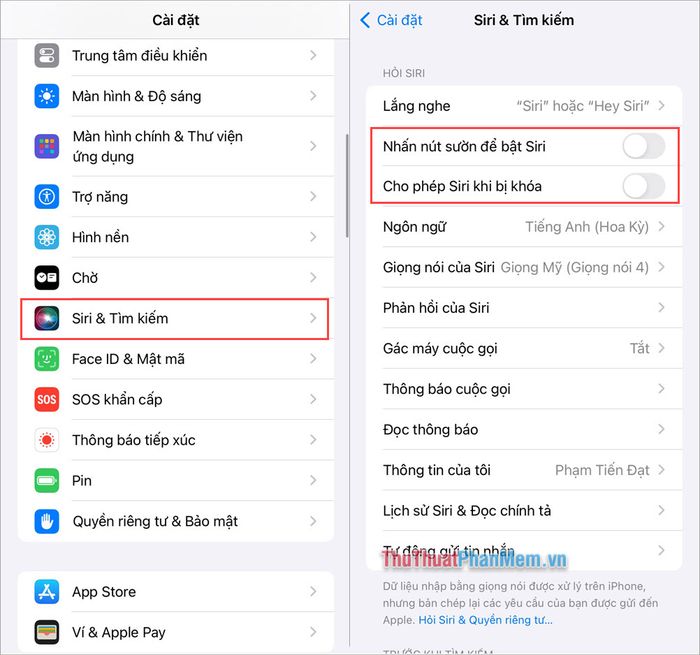
6. Vô hiệu hóa tính năng làm mới ứng dụng trong nền
Tính năng làm mới ứng dụng trong nền giúp duy trì trạng thái hoạt động của các ứng dụng, nhưng đồng thời cũng tiêu tốn một lượng pin đáng kể, đặc biệt là với các ứng dụng mạng xã hội. Để tiết kiệm pin, hãy tắt tính năng này cho những ứng dụng không cần thiết, giúp iPhone của bạn hoạt động bền bỉ hơn trong suốt ngày dài.
Bước 1: Mở ứng dụng Cài đặt trên iPhone của bạn.
Bước 2: Cuộn xuống dưới cùng, chọn Ứng dụng và tắt tính năng Làm mới trong nền để hạn chế tiêu hao pin.
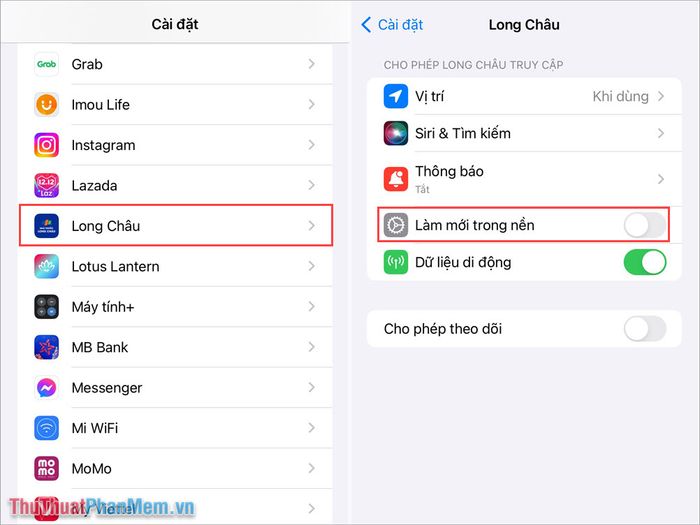
7. Vô hiệu hóa hiệu ứng chuyển động và chuyển cảnh
Các hiệu ứng chuyển động mượt mà trên iPhone yêu cầu chip xử lý hoạt động liên tục, gây tiêu tốn pin. Nếu bạn ưu tiên tiết kiệm pin hơn trải nghiệm hình ảnh, hãy tắt ngay các hiệu ứng này để cảm nhận sự cải thiện rõ rệt về thời lượng sử dụng pin.
Bước 1: Truy cập vào Cài đặt trên iPhone của bạn.
Bước 2: Chọn Trợ năng → Chuyển động → Bật Giảm chuyển động để tối ưu hóa hiệu suất pin.
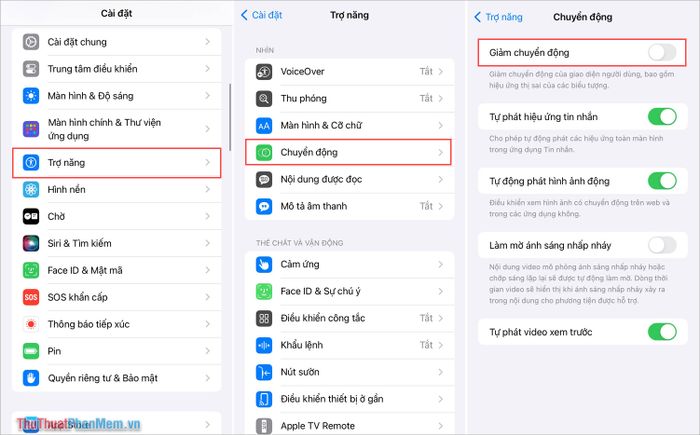
8. Tắt thông báo ứng dụng trên màn hình khóa
Mỗi khi nhận thông báo, màn hình iPhone sẽ sáng lên trong khoảng 30 giây, gây tiêu hao pin đáng kể. Đặc biệt, các ứng dụng mạng xã hội như Facebook, TikTok, Instagram thường xuyên gửi thông báo liên tục. Để tiết kiệm pin, hãy tắt thông báo không cần thiết trên màn hình khóa, giúp kéo dài thời gian sử dụng pin hiệu quả.
Bước 1: Mở ứng dụng Cài đặt trên iPhone của bạn.
Bước 2: Chọn Ứng dụng cần tắt thông báo → Thông báo → Tắt thông báo Màn hình khóa để hạn chế tiêu hao pin.
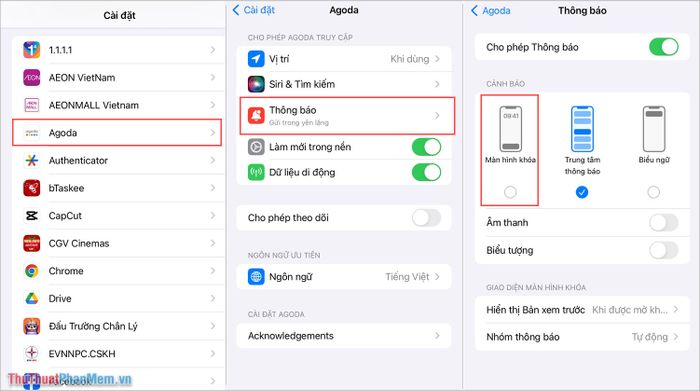
9. Tối ưu hóa tính năng định vị
Tính năng định vị trên iPhone hoạt động ngầm để hỗ trợ các ứng dụng như Bản đồ và Tìm iPhone. Tuy nhiên, việc này tiêu tốn pin đáng kể. Để tiết kiệm pin, bạn có thể tắt định vị khi không cần thiết hoặc chuyển sang chế độ 'Chỉ khi sử dụng ứng dụng' thay vì 'Luôn luôn'. Lưu ý, không nên tắt định vị quá lâu để đảm bảo tính năng Tìm iPhone hoạt động hiệu quả khi cần.
Bước 1: Mở ứng dụng Cài đặt trên iPhone của bạn.
Bước 2: Chọn Quyền riêng tư & Bảo mật (1) → Dịch vụ định vị (2) → Tắt dịch vụ định vị (3) → Tắt (4) để tiết kiệm pin.
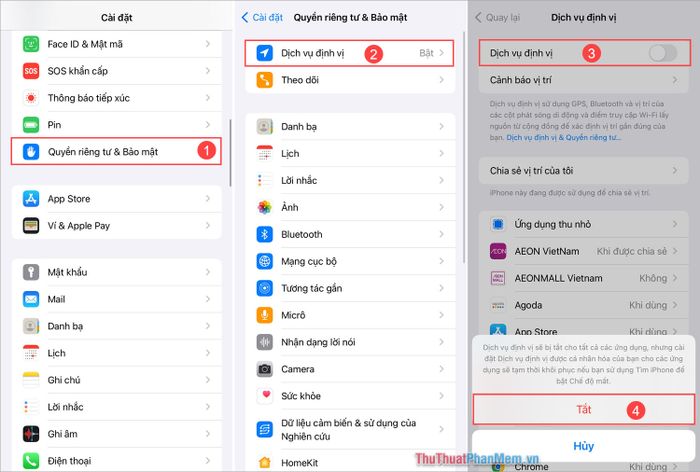
10. Tạm thời tắt đồng bộ iCloud
Tính năng đồng bộ iCloud tự động sao lưu dữ liệu lên đám mây, nhưng quá trình này có thể tiêu tốn pin do yêu cầu duy trì kết nối mạng và hoạt động của chip xử lý. Để kéo dài thời lượng sử dụng pin, bạn có thể tạm thời tắt đồng bộ iCloud khi không cần thiết, giúp iPhone hoạt động bền bỉ hơn trong thời gian dài.
Bước 1: Mở ứng dụng Cài đặt trên iPhone của bạn.
Bước 2: Chọn Tài khoản (1) → iCloud (2) → Sao lưu iCloud (3) → Tắt Sao lưu iPhone này (4) để tạm ngừng đồng bộ.
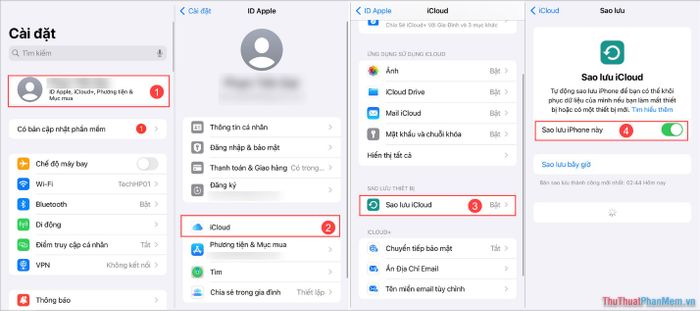
11. Vô hiệu hóa tính năng gửi dữ liệu chẩn đoán và sử dụng
Tính năng gửi dữ liệu chẩn đoán và sử dụng trên các bản cập nhật iOS giúp Apple nghiên cứu và tối ưu hệ thống, nhưng đồng thời cũng tiêu tốn pin đáng kể. Để tiết kiệm pin, hãy tắt tính năng này nếu bạn không muốn chia sẻ dữ liệu và muốn kéo dài thời lượng sử dụng pin trên iPhone.
Bước 1: Mở ứng dụng Cài đặt trên iPhone của bạn.
Bước 2: Chọn Quyền riêng tư & Bảo mật → Phân tích & Cải tiến → Tắt Chia sẻ Phân tích iPhone để ngừng gửi dữ liệu chẩn đoán.
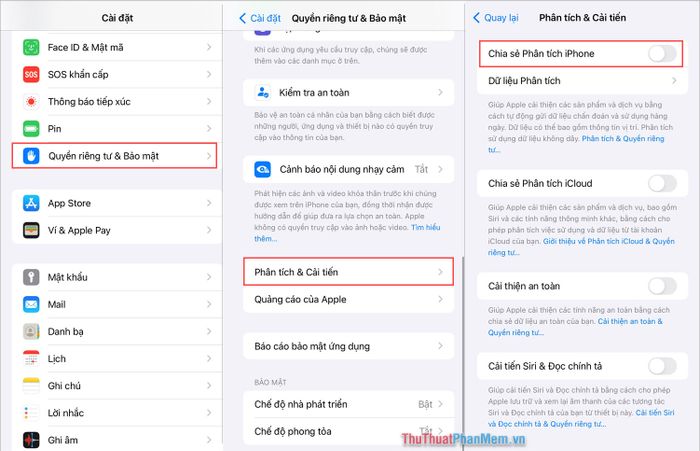
12. Vô hiệu hóa tính năng báo cáo Thời gian sử dụng
Tính năng báo cáo Thời gian sử dụng, được giới thiệu từ iOS 15, thường gây tiêu tốn pin và hiện tượng giật lag khi hoạt động. Để tối ưu hóa hiệu suất và kéo dài thời lượng pin, bạn có thể tắt tính năng này, giúp iPhone hoạt động mượt mà và tiết kiệm năng lượng hơn.
Bước 1: Mở ứng dụng Cài đặt trên iPhone của bạn.
Bước 2: Chọn Thời gian sử dụng → Tắt Hoạt động ứng dụng & web → Tắt hoạt động ứng dụng & Web để ngừng theo dõi thời gian sử dụng.
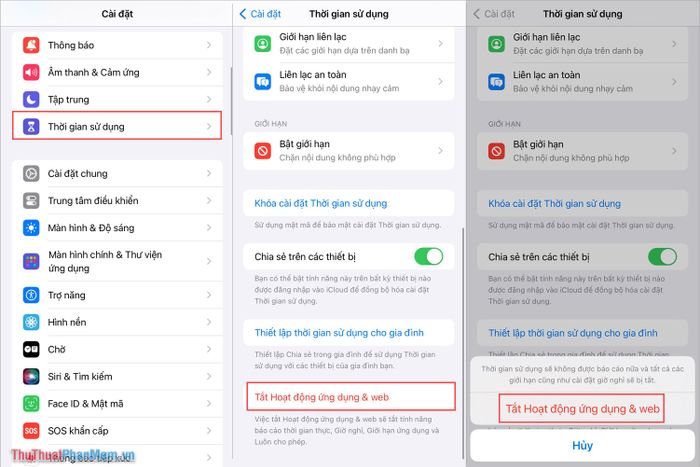
13. Vô hiệu hóa màn hình 120Hz ProMotion
Màn hình 120Hz ProMotion trên iPhone 13 Pro và các phiên bản cao cấp hơn mang lại trải nghiệm mượt mà, nhưng cũng là nguyên nhân chính khiến pin tụt nhanh. Đối với các tác vụ thông thường như giải trí, tính năng này không thực sự cần thiết. Hãy tắt chế độ 120Hz để tiết kiệm pin và chỉ kích hoạt khi chơi game hoặc xem nội dung hỗ trợ tốc độ quét cao.
Bước 1: Mở ứng dụng Cài đặt trên iPhone của bạn.
Bước 2: Chọn Trợ năng → Màn hình → Bật Giới hạn tốc độ khung hình để tối ưu hóa hiệu suất pin.
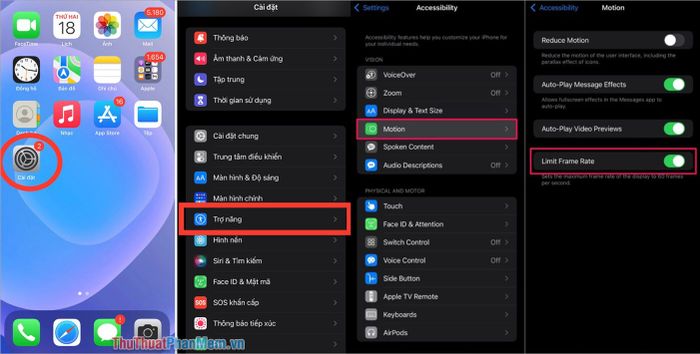
14. Hạn chế sử dụng Game, Video và Camera
Các hoạt động giải trí như chơi game, xem video và sử dụng camera là những tác vụ tiêu tốn pin nhiều nhất trên iPhone. Khi sử dụng liên tục, điện thoại sẽ nóng lên và pin tụt nhanh chóng. Để tiết kiệm pin hiệu quả, hãy hạn chế sử dụng các ứng dụng này trong thời gian dài, giúp kéo dài thời lượng sử dụng pin một cách tối ưu.
15. Tắt kết nối 3G/4G/LTE khi không cần thiết
Kết nối mạng di động 3G, 4G và LTE là một trong những nguyên nhân chính gây tiêu hao pin nhanh chóng trên iPhone. Để tiết kiệm pin, bạn chỉ nên bật kết nối mạng di động khi cần sử dụng và tắt đi khi không cần thiết, tránh để chạy nền liên tục.
Bước 1: Mở bảng điều khiển trung tâm bằng cách vuốt từ góc phải màn hình xuống dưới hoặc từ cạnh dưới lên trên.
Bước 2: Nhấn chọn biểu tượng sóng di động để tắt dữ liệu mạng di động một cách nhanh chóng.
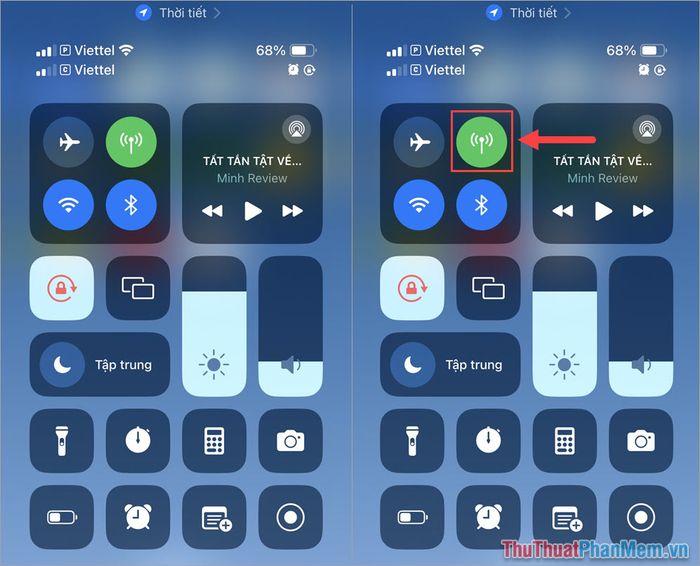
Trong bài viết này, Tripi đã mang đến cho bạn 15 bí quyết vàng giúp tiết kiệm pin iPhone một cách tối ưu và hiệu quả nhất. Hy vọng những chia sẻ này sẽ giúp bạn tận hưởng trọn vẹn ngày dài với chiếc iPhone của mình. Chúc bạn một ngày tràn đầy năng lượng và niềm vui!
Có thể bạn quan tâm

7 Dòng xịt khử mùi hôi chân đáng trải nghiệm nhất 2024
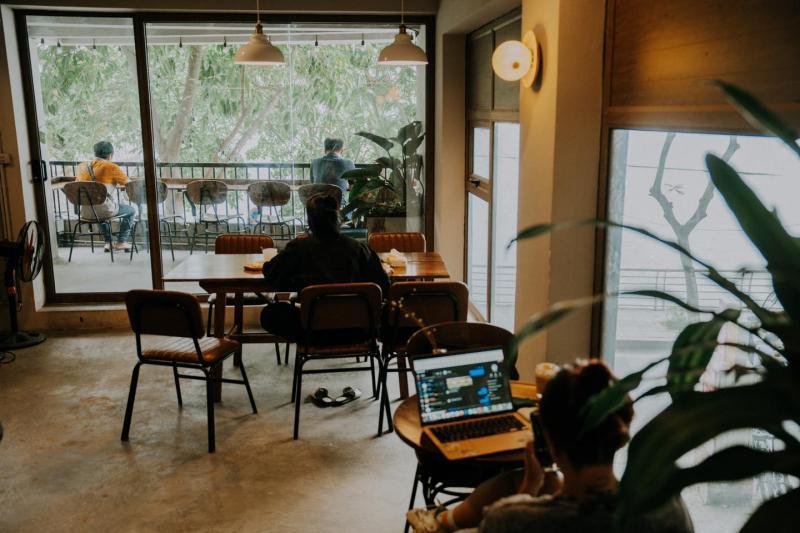
Top 7 Quán cà phê đậm đà phong cách Hàn Quốc tại Quận Tây Hồ, Hà Nội

Khám phá 7 địa điểm hẹn hò tuyệt vời tại thành phố Bắc Ninh

Top 8 cửa hàng bán chăn ga gối nệm chất lượng nhất tại Quận 6

4 Địa Chỉ Uy Tín Nhất Cung Cấp Cửa Nhựa Lõi Thép Tại Trà Vinh


